快適性
自然に見ているとき、人間の視覚系は、対象物の 3D 図形と相対的な位置を解釈するために、複数の情報源、つまり "手がかり" に頼っています。 次のような一部の手がかりは、片目のみに頼っています (単眼手がかり)。
次のようなその他の手がかりは、両眼に頼っています (両眼手がかり)。
ヘッド マウント ディスプレイを可能な限り快適なものにするため、自然界における手がかりと同じようにコンテンツを作成して提示することが重要です。 身体的な観点から、首や腕が疲れるような動作を必要としないコンテンツを設計することも重要です。 この記事では、このような目標を達成するうえで重要な考慮事項について説明します。
両眼転導と調節の競合
対象物をはっきりと見るために、人間は対象物との距離に合わせて目の焦点を調節 (調整) する必要があります。 同時に、二重の画像が見えないように、両目の回転は対象物の距離に収束する必要があります。 自然に見ているときに、両眼転導と調節はリンクされています。 近くにあるもの (鼻の近くにいるイエバエなど) を見ると、両目が寄って近くのポイントに調節されます。 逆に、視界の無限遠 (通常の視界ではおよそ 6 m またはそれ以上) にある何かを見ると、両目の視線は平行になり、両目のレンズは無限遠に合わせて調節されます。
ほとんどのヘッドマウント ディスプレイでは、鮮明な画像を得るためにユーザーは常にディスプレイの焦点距離に合わせて調節しますが、1 つの画像を得るために対象物の距離に収束します。 ユーザーがさまざまな距離に合わせて調節し、収束する場合、2 つの手がかり間の自然なリンクが分断され、視覚の不快感や疲労につながる可能性があります。
ホログラフィック デバイスのガイダンス
HoloLens ディスプレイは、ユーザーから約 2.0 m 離れた光学距離に固定されています。 デバイスで鮮明な画像を維持するには、ユーザーが 2.0 m 近くに調節する必要があります。 アプリ開発者は、コンテンツとホログラムをさまざまな深度に配置することで、ユーザーの両目が収束する場所を誘導できます。 ユーザーが収束するコンテンツを可能な限り 2.0 m に近づけることにより、両眼転導と調節の競合による不快感を回避するか最小限に抑えることができます。 たとえば、深度が大きいシーンでは、可能な場合はユーザーから 2.0 m の近くに関心領域を配置します。 コンテンツを 2.0 m 近くに配置できない場合、ユーザーの視線が異なる距離の間で前後に切り替わるときに、両眼転導と調節の競合による不快感が最大になります。 言い換えると、50 cm の距離で静止したホログラムを見る方が、50 cm の距離にあるホログラムが時間の経過と共に近づいたり離れたりするのを見るよりもはるかに快適です。
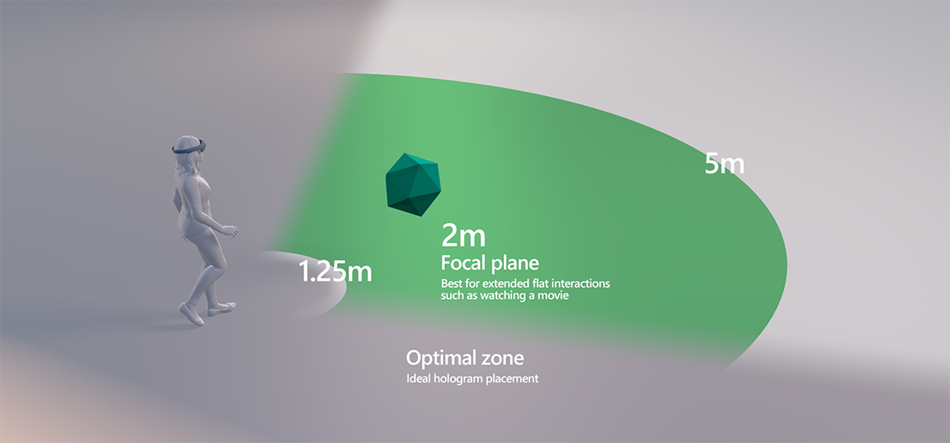
ユーザーからホログラムを配置する位置までの最適な距離
HoloLens (第 1 世代) と HoloLens 2 のベスト プラクティス
快適性を最大限に高めるために、ホログラムの最適な配置ゾーンは 1.25 m から 5 m です。 いずれの場合でも、デザイナーは、ユーザーがコンテンツから 1 m 以上離れた場所で操作することを促すようにコンテンツのシーンを構成するようにしてください (たとえば、コンテンツ サイズと既定の配置パラメーターを調整します)。
場合によってはコンテンツを 1 m 未満の距離に表示する必要がありますが、40 cm 未満の距離にホログラムを表示することはお勧めしません。したがって、40 cm の距離でコンテンツのフェードアウトを開始し、30 cm の距離にレンダリング クリッピング プレーンを配置して、それよりも近い対象物を避けることをお勧めします。
深さ方向で動く対象物は、静止した対象物よりも両眼転導と調節の競合により不快感を生じる可能性が高くなります。 同様に、(たとえば、直接的な操作を必要とするポップアップ ホログラムがあるために) ユーザーが近焦点と遠焦点をすばやく切り替える必要がある場合、視覚的な不快感と疲労が生じる可能性があります。 深さ方向で動くコンテンツをユーザーが見る頻度、または近距離のホログラムと遠距離のホログラムの焦点をすばやく切り替える頻度を最小限に抑えるために、細心の注意を払う必要があります。
HoloLens 2 と近接操作距離に関するその他の考慮事項
HoloLens 2、またはコンテンツを 1 m より近くの距離に配置する必要があるすべてのアプリケーションで直接 (近接) 操作用のコンテンツを設計する場合、ユーザーの快適性を確保するために細心の注意を払う必要があります。 両眼転導と調節の衝突によって不快感が生じる確率は、視距離の減少と共に指数関数的に増加します。 さらに、操作距離が近いコンテンツをユーザーが見るとぼやける可能性があるため、最適なホログラム配置のゾーン内とそれより近く (クリッピング プレーンまで 1.0 m 未満) の両方にコンテンツをレンダリングしてテストし、明瞭に、また快適に見られることを確認することをお勧めします。
近く (1.0 m 未満) にあり、深さ方向に動くコンテンツをユーザーが見ると予想される時間量に基づいて、アプリの "深さの予算" を作成することをお勧めします。 たとえば、25% を超える時間、そのような状況にユーザーを置かないようにします。 深さの予算を超えた場合は、ユーザー テストを慎重に行って快適なエクスペリエンスを維持することをお勧めします。
一般に、ユーザーが快適に操作できる近い距離での操作要件 (移動速度、到達可能性など) を確保するために、慎重にテストすることをお勧めします。
イマーシブ デバイスのガイダンス
イマーシブ デバイスには、HoloLens のガイダンスとベスト プラクティスがそのまま適用されますが、快適ゾーンの具体的な値は、ディスプレイまでの焦点距離に応じて変わります。 一般に、このようなディスプレイへの焦点距離は 1.25 m から 2.5 m です。 確信が持てない場合は、対象物のレンダリング位置をユーザーの近くにしすぎないようにして、代わりにほとんどのコンテンツを 1 m 以上離します。
瞳孔間距離と垂直オフセット
ヘッドマウント ディスプレイ (HMD) でデジタル コンテンツを見る場合、デジタル コンテンツの表示位置に基づいた表示者の目の位置は重要です。 HMD でデジタル コンテンツを快適に見るには、特に、瞳孔間距離 (IPD) と垂直オフセット (VO) の両方が重要です。
IPD は、個々の目の瞳孔または中心の間の距離を指します。 VO は、表示者の目の水平軸を基準として個々の目に表示されるデジタル コンテンツの可能な垂直オフセットを指します (これは水平オフセットまたは両眼視差と同じではないことに注意してください)。 このような要素のいずれかまたは両方を個々のユーザーに合わせないと、両眼転導と調節の競合によって生じる不快感の影響が悪化する可能性がありますが、V-A の競合が最小限の場合でも不快感が生じる可能性があります (たとえば、HoloLens の 2.0 m の焦点距離に表示されるコンテンツの場合)。
ホログラフィック デバイスのガイダンス
HoloLens (第 1 世代)
HoloLens (第 1 世代) では、IPD が推定され、デバイスの調整中に設定されます。 設定済みのデバイスを初めて使うユーザーの場合、調整を実行するか、IPD を手動で設定する必要があります。 VO はデバイスの適合度に完全に依存しています。 具体的には、VO を最小限に抑えるには、ディスプレイが目の軸と水平になるように、デバイスをユーザーの頭に装着する必要があります。
HoloLens 2
HoloLens 2 の場合、目またはデバイスの調整中に IPD が推定され、設定されます。 設定済みのデバイスを初めて使うユーザーの場合、IPD が正しく設定されるように調整を実行する必要があります。 HoloLens 2 では、自動的に VO が考慮されます。
イマーシブ デバイスのガイダンス
Windows Mixed Reality イマーシブ HMD では、IPD または VO の自動調整は行われません。 IPD は、ソフトウェア (Mixed Reality ポータルの設定) で手動で設定することができます (調整に関する記事を参照してください)。また、一部の HMD には、ユーザーがレンズの間隔を IPD とおおよそ一致する快適な位置に調整できる機械的なスライダーがあります。
レンダリング率
Mixed Reality アプリがユニークなのは、ユーザーが世界を自由に移動し、本当の物体であるかのように仮想コンテンツを操作できるためです。 この印象を維持するために、ホログラムをレンダリングして、世界の中でホログラムが安定して見え、スムーズに動くようにレンダリングすることが重要です。 この目標を達成するには、少なくとも 60 フレーム/秒 (FPS) でレンダリングします。 60 FPS を超えるフレームレートでのレンダリングをサポートする Mixed Reality デバイスがいくつかあります。このようなデバイスでは、最適なユーザー エクスペリエンスを提供するために、より高いフレームレートでレンダリングすることをお勧めします。
さらに深く
ホログラムを現実または仮想世界で安定しているように描画するには、アプリでユーザーの位置から画像をレンダリングする必要があります。 画像のレンダリングには時間がかかるため、HoloLens やその他の Windows Mixed Reality デバイスでは、画像がディスプレイに表示されるときにユーザーの頭がどこにあるかが予測されます。 この予測アルゴリズムは近似値です。 Windows Mixed Reality のアルゴリズムとハードウェアを使うと、予測された頭の位置と実際の頭の位置の不一致を考慮して、レンダリングされた画像を調整できます。 このプロセスによって、ユーザーに表示される画像は正しい位置からレンダリングされ、ホログラムは安定しているように見えます。 この更新は頭部位置の小さな変化に対しては最適に動作し、運動視差によって生じるような、一部のレンダリングされた画像の違いに完全に対応することはできません。
60 FPS の最小フレームレートでレンダリングすることにより、以下の 2 つの処理で安定したホログラムを作成します。
- 一様ではない動作と二重画像によって特徴付けられるジャダーの出現を減らします。 高速なホログラムの動きと低いレンダリング レートは、顕著なジャダーに関連しています。 そのため、常に 60 FPS (またはデバイスの最大レンダリング レート) を維持するように努めることで、ホログラムを動かす際のジャダーを回避できます。
- 全体の待機時間を最小限に抑えます。 ロックステップで実行されるゲーム スレッドとレンダリング スレッドがあるエンジンでは、30 FPS で実行すると、待機時間がさらに 33.3 ms 長くなる可能性があります。 待機時間を短縮することで予測エラーが減少し、ホログラムの安定性が向上します。
パフォーマンス分析
アプリケーションのフレーム レートのベンチマークには、次のようなさまざまなツールを使用できます。
- GPUView
- Visual Studio Graphics Debugger
- Unity の Frame Debugger などの 3D エンジンに組み込まれたプロファイラー
自発運動とユーザー移動
唯一の制限は、物理的な空間のサイズです。ユーザーが仮想環境で実際の室内で可能な距離よりも遠くに移動できるようにするには、純粋に仮想的な動作の形式を実装する必要があります。 ただし、ユーザーの実際の身体的な動作と一致しない仮想動作が長く続くと、多くの場合、乗り物酔いを引き起こす可能性があります。 この結果は、"仮想世界" の自発運動の "視覚的手がかり" と、"現実世界" から来る自発運動の "内耳の前庭の手がかり" との競合によるものです。
幸い、この問題を回避するために役立つ、ユーザー移動を実装する際のヒントがあります。
- 常にユーザーが自分の動作を制御できるようにします。予期しない自発運動は問題です
- 人間は重力の方向に敏感です。 そのため、ユーザーが始めたものではない垂直運動は特に避けてください。
ホログラフィック デバイスのガイダンス
ユーザーが大規模な仮想環境で別の場所に移動できるようにする方法の 1 つは、シーン内の小さな対象物を動かしているような印象を与えることです。 この効果は、次のように実現できます。
- ユーザーが移動先の仮想環境のスポットを選択できるインターフェイスを用意します。
- 選択したら、シーンのレンダリングを目的のスポットを中心とした円盤に縮小します。
- スポットを選択したままで、ユーザーがそれを小さな対象物のように動かすことができるようにします。 次に、ユーザーは選択対象を足の近くに動かすことができます。
- 選択を解除したら、シーン全体のレンダリングを再開します。
イマーシブ デバイスのガイダンス
前述のホログラフィック デバイスのアプローチは、イマーシブ デバイスではうまく機能しません。"円盤" を動かすときに、大きな黒い空間または別の既定の環境をアプリでレンダリングする必要があるためです。 このような処理は没入感の邪魔になります。 イマーシブ ヘッドセットでのユーザー移動のコツの 1 つとして、"まばたき" アプローチがあります。 この実装により、ユーザーは自分の動作を制御できます。また、短い動作の印象を受けますが、非常に短いので、純粋に仮想的な自発運動によってユーザーが混乱することはほとんどありません。
- ユーザーが移動先の仮想環境のスポットを選択できるインターフェイスを用意します。
- 選択したら、レンダリングをすばやくフェードアウトしながら、その場所に向かって高速なシミュレートされた (100 m/s) 動作を開始します。
- 移動を完了したら、レンダリングをフェードインします。
ヘッドアップ ディスプレイ
一人称シューティング ゲームでは、ヘッドアップ ディスプレイ (HUD) の画面にはプレーヤーの健康状態、ミニマップ、持ち物などの情報が直接永続的に表示されます。 HUD は、ゲームプレイのエクスペリエンスを邪魔することなく、プレーヤーに情報を提供し続けるために役立ちます。 Mixed Reality エクスペリエンスでは、HUD によって大きな不快感が生じる可能性があるため、より没入感のあるコンテキストに適応させる必要があります。 具体的には、ユーザーの頭の向きに厳密に固定されている HUD の場合、不快感を生じる可能性があります。 アプリに HUD が必要な場合は、ヘッド ロックではなく "ボディ" ロックをお勧めします。 この処理は、即座にユーザーと共に移動し、回転のしきい値に達するまでユーザーの頭部に合わせて回転しないディスプレイのセットとして実装できます。 その回転に達すると、HUD の向きを変え、ユーザーの視野内に情報を表示することができます。 ユーザーの頭部の動作に基づいて 1:1 の HUD の回転と移動を実装することは避けてください。
テキストの読みやすさ
テキストの読みやすさを最適化することで、目にかかる負担を軽減し、ユーザーの快適さを維持することができます。特に、ユーザーが HMD を使用して読み取る必要があるアプリケーションやシナリオで役立ちます。 テキストの読みやすさは、次のようなさまざまな要因によって決まります。
- ディスプレイのプロパティ (ピクセル密度、明るさ、コントラストなど)。
- レンズのプロパティ (色収差など)。
- テキストまたはフォントのプロパティ (太さ、間隔、セリフ、フォントや背景の色など)。
一般に、個別のアプリケーションの読みやすさをテストし、快適なエクスペリエンスを実現するために、できる限り大きなフォント サイズにすることをお勧めします。 ホログラフィック デバイスとイマーシブ デバイスのさらに詳しいガイダンスについては、「文字体裁」と「Unity のテキスト」のページを参照してください。
ホログラフィック フレームに関する考慮事項
大きなオブジェクトや多数のオブジェクトを使用する Mixed Reality エクスペリエンスでは、コンテンツを操作するために頭や首をどの程度動かすことが必要になるかを考慮することが重要です。 エクスペリエンスは、頭の移動を基準として、次の 3 つのカテゴリに分けることができます。
- 水平 (左右方向)
- 垂直 (上下方向)
- イマーシブ (水平と垂直の両方)
可能であれば、ほとんどの操作を水平または垂直カテゴリに限定します。ユーザーの頭が本来の位置にあるホログラフィック フレームの中央でエクスペリエンスの大半が発生するようにするのが理想的です。 ユーザーがビューを絶えず移動させて、頭を不自然な方向に向け続ける必要のある操作は避けます (キー メニュー操作にアクセスするために常に上を向く必要があるなど)。
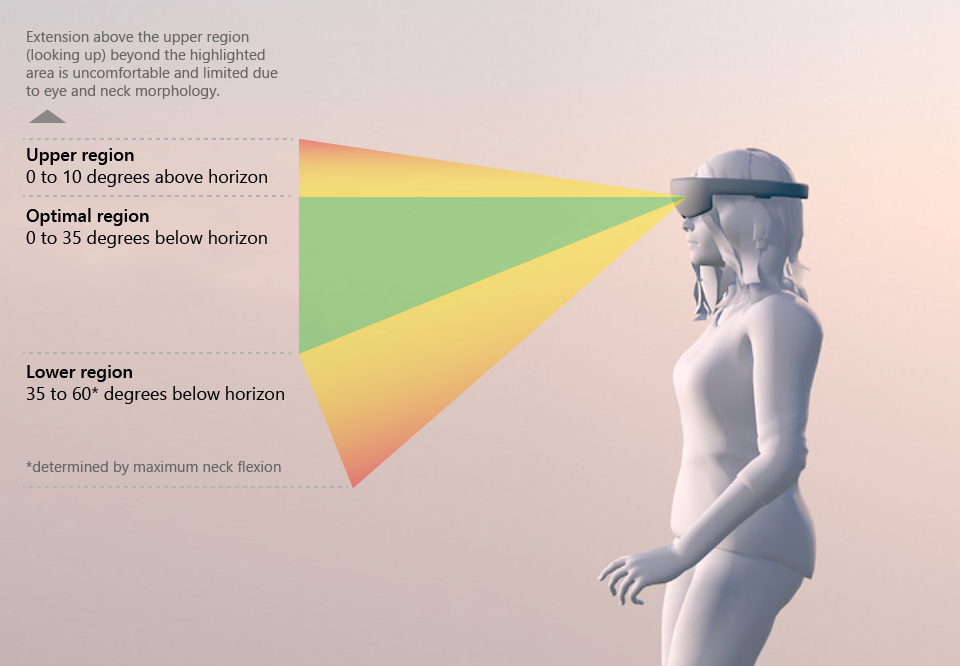
コンテンツに最適な領域は視野の下方向 0 度から 35 度
頻繁に必要な操作には水平方向の頭の移動を使用し、垂直方向の移動はまれなイベントにのみ使用するようにします。 たとえば、長い横軸タイムラインが含まれるエクスペリエンスでは、垂直方向の頭の移動を視線を下げてメニューを見るなどの操作に制限する必要があります。
ユーザーのスペースの周囲にオブジェクトを配置することにより、単なる頭の移動ではなく、体全体の移動を促すようにします。 オブジェクトや大きなオブジェクトを移動するエクスペリエンスでは、水平軸と垂直軸の両方の移動が頻繁に必要になる場合は特に、頭の移動に十分注意する必要があります。
視線の方向
目と首への負担を避けるために、目と首の過度な動作を避けるようにコンテンツを設計する必要があります。
- 視野の上方向に 10 度を超える視線角度 (垂直動作) を避けます
- 視野の下方向に 60 度を超える視線角度 (垂直動作) を避けます
- 中心から 45 度を超える首の回転 (水平動作) を避けます
特に活動中は、頭部がわずかに下に傾く傾向があるため、最適な (静止時の) 視線角度は水平から 10 度から 20 度下と考えられます。
腕の位置
ユーザーがエクスペリエンス中にずっと手を上げ続けることが想定される場合、筋肉の疲労が蓄積する可能性があります。 また、長時間にわたってエア タップ ジェスチャを繰り返すように求められる場合も、疲れる可能性があります。 そのため、一定の繰り返しジェスチャ入力を求めるエクスペリエンスは避けることをお勧めします。 この目標を達成するには、短い休憩を組み込むか、ジェスチャと音声入力を組み合わせてアプリを操作するようにします。